Korporācija Microsoft ik pa brīdim izlaiž dažādus atjauninājumus savai Widows 10 būvei, kas ietver funkciju papildinājumus vai jauninājumus, Windows Defender atjauninājumus, drošības ielāpus un daudz ko citu. Šie atjauninājumi ir svarīgi, lai jūsu sistēma vienmēr darbotos nevainojami un lai tā būtu droša pret jebkādiem ļaunprātīgiem uzbrukumiem.
Tomēr var būt gadījumi, kad Windows 10 atjaunināšanas instalēšanas laikā tiek parādīts šis negaidītais kļūdas kods: 0x800f0831. Tas var būt nepatīkams, jo, ja nokavējat atjauninājumu, tas var palēnināt jūsu datoru. Tomēr ir vairākas metodes, kas var palīdzēt novērst problēmu. Apskatīsim, kā.
1. metode: MSCONFIG izmantošana
1. darbība: Iet uz Sākt uz darbvirsmas un ierakstiet msconfig meklēšanas laukā. Klikšķiniet uz Sistēmas konfigurācija.

2. darbība: Iekš Sistēmas konfigurācija logā atlasiet Boot cilni. Iet uz Sāknēšanas opcijas sadaļā un atzīmējiet izvēles rūtiņu blakus Droša zābaka. Nospiediet Piesakies un tad labi.

3. solis: Tagad parādītajā uzvednē noklikšķiniet uz Restartēt Windows sistēmā, lai atsāknētu sistēmu Drošais režīms.
Kad sistēma sāk darboties drošajā režīmā, nospiediet taustiņu Windows + E taustiņus kopā uz tastatūras, lai atvērtu Failu pārlūks. Klikšķiniet uz Šis dators saīsni pa kreisi un pēc tam noklikšķiniet, lai atvērtu C piedziņa pa labi.

4. solis: Tagad soli pa solim dodieties uz zemāk esošo ceļu:
- Iet uz Windows mapi
- Iet uz Programmatūras izplatīšana
Tagad ar peles labo pogu noklikšķiniet uz Programmatūras izplatīšana mapi un noklikšķiniet uz Dzēst konteksta izvēlnē, lai izdzēstu mapi.

5. darbība: Tagad atkārtojiet 1. solis lai atvērtu Sistēmas konfigurācija logs. Atlasiet Boot cilni, dodieties uz Sāknēšanas opcijas, un tagad noņemiet atzīmi no izvēles rūtiņas blakus Droša zābaka.
Nospiediet Piesakies, pēc tam labiun ātri noklikšķiniet Restartēt, Tādējādi dators tiks restartēts parastajā režīmā.

Tagad, kad sistēma tiek restartēta, kļūdai vajadzētu būt pazustai, un jūs varat viegli instalēt loga atjauninājumu. Ja tas joprojām parāda kļūdu, izmēģiniet 2. metodi.
2. metode: lejupielādējot ISO instalācijas datu nesēju
1. darbība: Iet uz Google un meklēt Windows 10 ISO instalācijas datu nesējs un sit Enter. Noklikšķiniet uz 1. rezultāta no Microsoft.
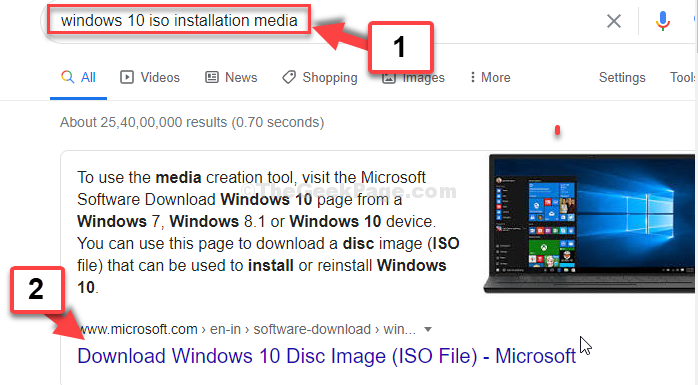
2. darbība: Iekš Microsoft oficiālā lejupielādes lapa, dodieties uz leju un zemāk Izveidojiet Windows 10 instalācijas datu nesēju sadaļā noklikšķiniet uz Lejupielādēt rīku tūlīt.
Lai sāktu jaunināšanu, noklikšķiniet uz iestatītā faila.

3. solis: Iekš Windows 10 iestatīšana logā atlasiet Jauniniet šo datoru tūlīt un noklikšķiniet uz Nākamais. Tagad izpildiet tālāk sniegtos norādījumus, lai pabeigtu Windows 10 jaunināšanu.

Tieši tā. Tagad jūsu Windows 10 dators ir jaunināts, un jūs vairs neredzēsiet kļūdu.